تغییر اندازه و دوران شکل
آموزش CorelDRAW - تغییر اندازه و دوران شکل
مطمئنا خیلی پیش می آید که شکل رسم شده را از لحاظ اندازه، شکل یا زاویه تغییر دهیم. کورل دراو برای این امور و خیلی امور دیگه ابزارها خیلی زیادی قرار داده که به توضیح چند مورد می پردازیم.
همانطور که در درس های پیش توضیح دادیم، یکی از قسمت های مهم نوار خصیصه هاست که با توجه به ابزار انتخابی، آیتم های آن فرق می کند. عکس زیر نوار خصیصه را در حالتی نمایش می دهد که شئ Rectangle انتخاب هست.

تغییر شکل از نوار خصیصه ها یک روش کمی سخت، اما بسیار دقیق است. چون اعداد را باید مطابق خواست خودمان وارد کنیم. علت اینکه از کلمه «کمی سخت» نام می برم، به این خاطر هست که معمولا در نرم افزارهای گرافیکی، استفاده از کی برد خیلی مطابق میل کاربران نیست، و کاربران بیشتر متکی به ماوس هستند.
شما چه با کی برد دوست باشید یا نباشید، بهتره در این نرم افزار کمی به کی برد و دکمه زدن عادت کنید. کورل کارهای حرفه ای یکی از قدرت های این نرم افزارها رو در کلیدهای میانبر و کار با کی برد در این نرم افزار می دونن. بعدها که با این نرم افزار کار کنید، و بهش مسلط بشید خواهید دید که استفاده از کلیدهای میانبر چقدر سرعت کار رو بالا می بره. حتی وقتی بتونید برای کار موردنظر خود کلید میانبر دلخواه خودتون رو تعریف کنید که دیگه نور علی نور خواهد شد. (پس از همینجا سعی کنید کی برد بازی رو یاد بگیرید!!!)
اما روش دوم جهت تغییر اندازه و شکل استفاده از ماوس هست. اینجا باید کلیک بازی رو یاد بگیرید!!! شکل زیر این پاراگراف رو به صورت بصری توضیح خواهد داد. به دستگیرهای اطراف شکل و همینطور شکل آیکن وسط شکل دقت کنید.
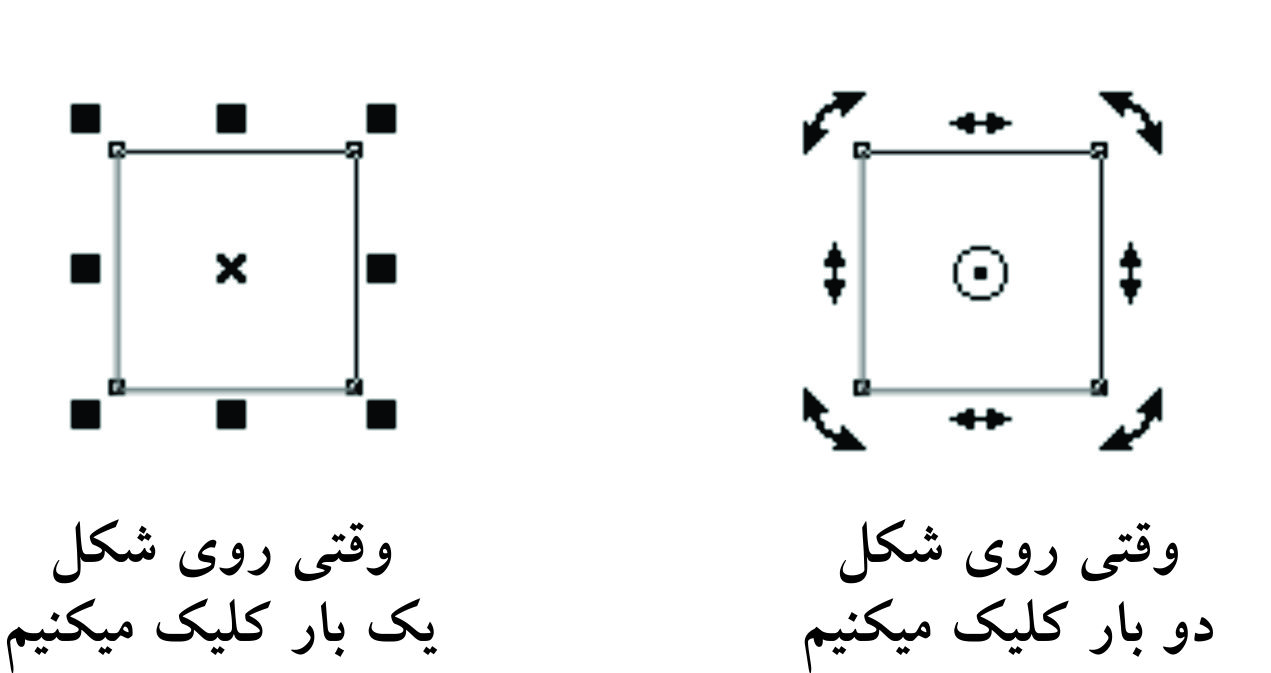
وقتی روی شکل یک بار کلیک کنیم، همانند شکل بالا (چپ)، هشت دستگیره به صورت مربع کوچک و یک ضربدر در وسط ظاهر می شوند. از این دستگیره ها میتوان در تغییر سایز شکل استفاده کرد. دستگیرهای بالا و پایین و چپ و راست، شکل را در جهت عمودی و افقی تغییر سایز می دهند. اما دستگیرهای گوشه ها، شکل رو از هر دو طرف و با نسبت به اندازه اولیه شکل، تغییر می دهند. ضربدر وسط نمایانگر وسط شکل می باشد.
اما وقتی روی شکل دو بار کلیک می کنیم (دقت کنید، دوبار کلیک به معنی دو بار کلیک چپ با فاصله زمانی کمی کوتاه، این فاصله از حد معمول کمتر ولی از حد دابل کلیک بیشتر می باشد)، شکل دستگیرها و آیکن وسط شکل عوض میشه، همینطور کاراییشون! از این دستگیره، ها برای دوران یا کشش شکل در جهت افقی یا عمودی استفاده می شه. دایره کوچک در وسط هم مرکز این دوران یا کشش رو تعیین میکنه، با تغییر مکان این دایره کوچک می توانید، این مرکز رو تغییر دهید. شکل زیر را ببینید:
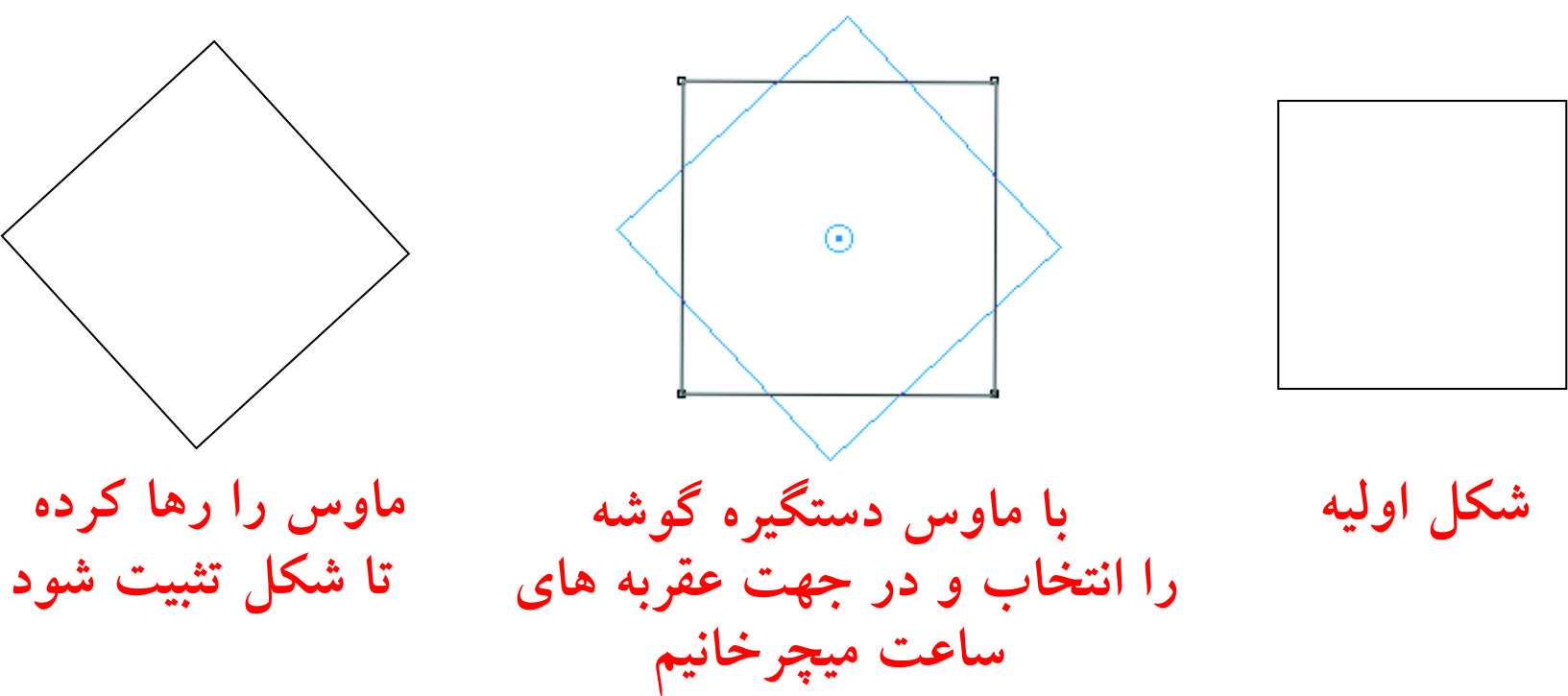
همانطور که در بالا مشاهده می کنید، شکل سمت راست بعد از دوران، به شکل چپ راست در آمده است. در هنگام تغییرات دورانی، سایز و ... سایه ای از تغییرات قابل مشاهده است که به شما در مورد تغییر آن کمک می کند. این سایه با نوار آبی رنگ قابل مشاهده است. بعد از اینکه تغییرات اعمال شد، شکل سایه به صورت شکل اصلی در می آید.
دقت کنید، این موارد در مورد اکثر ابزارهای کورل دراو صادق هست، گر چه در برخی از ابزارهای نوار خصیصه ها کمی فرق می کند، ولی اعمال فوق در اکثر ابزارها ثابت می باشد و شما می توانید برای دایره، چند ضلعی، خطوط و ... این موارد را انجام دهید.
توصیه می کنیم، با سایر ابزارها این موارد را تمرین کنید.
- نوشته شده توسط مهرداد صلاحی
- بازدید: 21677








دیدگاهها
با عرض سلام و خسته نباشید
می خواستم بپرسم بقیه آموزش های کورل درآ رو کی می زارید؟
با عرض سلام و خسته نباشید.
من مسئول آموزش بخش کورل هستم.
ان شاءالله در اسرع وقت باقی آموزشها رو خواهم گذاشت.
با تشکر از شما